നിങ്ങളുടെ iPhone സംഭരണ ഇടം തീർന്നു, എന്തുകൊണ്ടെന്ന് നിങ്ങൾക്ക് ഉറപ്പില്ല. നിങ്ങൾ ക്രമീകരണങ്ങളിലേക്ക് പോയി, “സിസ്റ്റം” ഒരു വലിയ സംഭരണ ഇടം എടുക്കുന്നുവെന്ന് കണ്ടെത്തി. ഈ ലേഖനത്തിൽ, ഞാൻ വിശദീകരിക്കും iPhone സിസ്റ്റം സംഭരണം എന്താണെന്നും അത് എങ്ങനെ നീക്കംചെയ്യാമെന്നും . ഈ ടിപ്പുകൾ ഐപാഡിനും വേണ്ടി പ്രവർത്തിക്കുക !
IPhone “സിസ്റ്റം” സംഭരണം എന്താണ്?
ഐഫോൺ സംഭരണത്തിലെ “സിസ്റ്റം” നിങ്ങളുടെ ഐഫോണിന് കൂടാതെ പ്രവർത്തിക്കാൻ കഴിയാത്ത അവശ്യ സിസ്റ്റം ഫയലുകളും ബാക്കപ്പുകൾ, കാഷെ ചെയ്ത ഇനങ്ങൾ, ലോഗുകൾ എന്നിവപോലുള്ള താൽക്കാലിക ഫയലുകളും ഉൾക്കൊള്ളുന്നു.
പോകുന്നതിലൂടെ നിങ്ങളുടെ iPhone- ൽ സിസ്റ്റം എത്ര സ്ഥലം എടുക്കുന്നുവെന്ന് നിങ്ങൾക്ക് കാണാൻ കഴിയും ക്രമീകരണങ്ങൾ -> പൊതുവായ -> iPhone സംഭരണം . കണ്ടെത്തുന്നതിനായി താഴേക്ക് സ്ക്രോൾ ചെയ്യുക സിസ്റ്റം .
എന്റെ ടച്ച്സ്ക്രീനിന്റെ ചില ഭാഗങ്ങൾ പ്രവർത്തിക്കില്ല
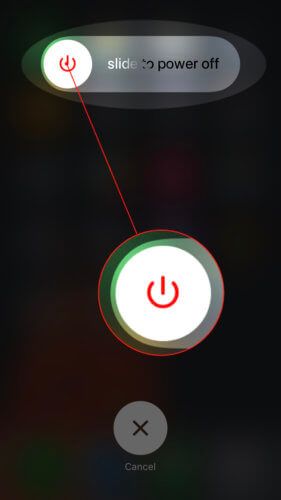
നിർഭാഗ്യവശാൽ, അതിനപ്പുറം ആപ്പിൾ വളരെ സഹായകരമല്ല. നിങ്ങൾ ടാപ്പുചെയ്യുകയാണെങ്കിൽ സിസ്റ്റം , ഉപയോഗപ്രദമായ വിവരങ്ങളൊന്നും നിങ്ങൾ കണ്ടെത്തുകയില്ല.
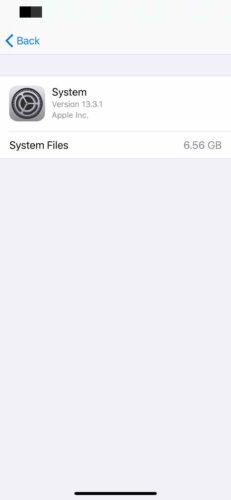
IPhone സംഭരണത്തിൽ നിന്ന് സിസ്റ്റം എങ്ങനെ നീക്കംചെയ്യാം
സിസ്റ്റം ധാരാളം സംഭരണ ഇടം എടുക്കുമ്പോൾ ആദ്യം ചെയ്യേണ്ടത് നിങ്ങളുടെ iPhone പുനരാരംഭിക്കുക എന്നതാണ്. ദീർഘകാലത്തേക്ക് നിങ്ങളുടെ ഐഫോൺ ഓഫാക്കാതിരിക്കുമ്പോൾ സിസ്റ്റം ഫയലുകൾ നിർമ്മിക്കുന്നതും ധാരാളം സംഭരണ ഇടം എടുക്കുന്നതും എളുപ്പമാണ്.
നിങ്ങളുടെ ഉപകരണം പുനരാരംഭിക്കുന്നതെങ്ങനെയെന്നത് ഇതാ:
- ഹോം ബട്ടൺ ഇല്ലാതെ iPhone X അല്ലെങ്കിൽ പുതിയതും ഐപാഡുകളും : സ്ക്രീനിൽ “പവർ ഓഫ് സ്ലൈഡ്” ദൃശ്യമാകുന്നതുവരെ സൈഡ് ബട്ടണും വോളിയം ബട്ടണും അമർത്തിപ്പിടിക്കുക. ചുവപ്പും വെള്ളയും പവർ ഐക്കൺ ഇടത്തുനിന്ന് വലത്തേക്ക് സ്വൈപ്പുചെയ്യുക.
- ഐഫോൺ 8 അല്ലെങ്കിൽ അതിൽ കൂടുതൽ പഴയതും ഹോം ബട്ടണുള്ള ഐപാഡുകളും : ഡിസ്പ്ലേയിൽ “പവർ ഓഫ് സ്ലൈഡ്” ദൃശ്യമാകുന്നതുവരെ പവർ ബട്ടൺ അമർത്തിപ്പിടിക്കുക. നിങ്ങളുടെ ഉപകരണം അടയ്ക്കുന്നതിന് പവർ ഐക്കൺ ഇടത്തുനിന്ന് വലത്തേക്ക് സ്ലൈഡുചെയ്യുക.
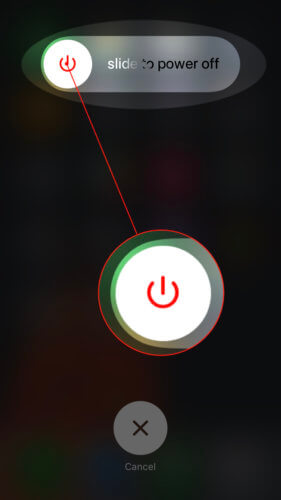
ആപ്പിൾ മ്യൂസിക് സ്റ്റോറേജ് ഒപ്റ്റിമൈസ് ചെയ്യുക
സിസ്റ്റം സംഭരണം മായ്ക്കാൻ ധാരാളം ആളുകളെ സഹായിച്ച മറ്റൊരു തന്ത്രം സംഗീത ഡൗൺലോഡുകൾക്കായി ഒപ്റ്റിമൈസ് സ്റ്റോറേജ് ഓണാക്കുന്നു.
ഐഫോൺ സിം കാർഡ് വായിക്കുന്നില്ല
ക്രമീകരണങ്ങൾ തുറന്ന് ടാപ്പുചെയ്യുക സംഗീതം -> സംഭരണം ഒപ്റ്റിമൈസ് ചെയ്യുക . അടുത്തുള്ള സ്വിച്ച് ഓണാക്കുക സംഭരണം ഒപ്റ്റിമൈസ് ചെയ്യുക തിരഞ്ഞെടുത്ത് തിരഞ്ഞെടുക്കുക ഒന്നുമില്ല കുറഞ്ഞ സംഭരണത്തിന് കീഴിൽ.
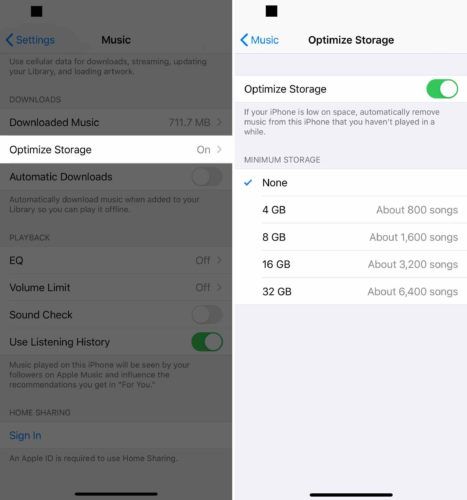
ആപ്പിളിന്റെ സംഭരണ ശുപാർശകൾ പിന്തുടരുക
നിങ്ങൾ പോകുമ്പോൾ ആപ്പിൾ ചില മികച്ച സംഭരണ ശുപാർശകൾ നൽകുന്നു iPhone -> പൊതുവായ -> iPhone സംഭരണം . നിങ്ങളുടെ iPhone- ൽ സംഭരണ ഇടം ലാഭിക്കുന്നതിന് ഇവ മികച്ചതാണ് കൂടാതെ സിസ്റ്റം സംഭരണം മായ്ക്കാൻ സഹായിച്ചേക്കാം.
ടാപ്പുചെയ്യുക എല്ലാം കാണിക്കൂ ആപ്പിളിന്റെ എല്ലാ സംഭരണ ശുപാർശകളും കാണാൻ. ടാപ്പുചെയ്യുക പ്രവർത്തനക്ഷമമാക്കുക അഥവാ ശൂന്യമാണ് നിങ്ങൾ ഓണാക്കാൻ ആഗ്രഹിക്കുന്ന ശുപാർശകൾക്ക് അടുത്തായി. വീഡിയോകൾ, പനോരമകൾ, തത്സമയ ഫോട്ടോകൾ എന്നിവ പോലുള്ള വലിയ ഫയലുകൾ അവലോകനം ചെയ്യാനും ആപ്പിൾ ശുപാർശ ചെയ്യുന്നു, ഇത് ധാരാളം സംഭരണ ഇടം എടുക്കും.
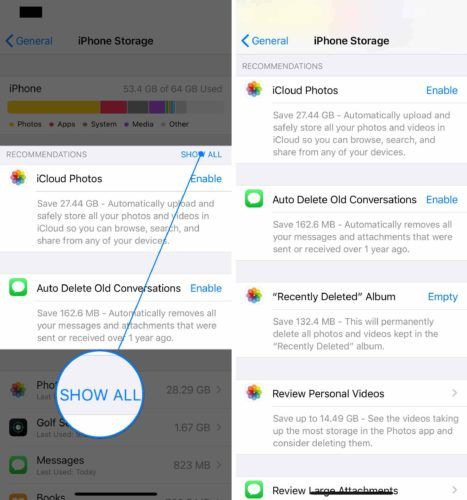
എല്ലാ ഉള്ളടക്കവും ക്രമീകരണങ്ങളും മായ്ക്കുക
IPhone സംഭരണ പ്രശ്നം നിലനിൽക്കുകയാണെങ്കിൽ, നിങ്ങളുടെ iPhone- ലെ എല്ലാ ഉള്ളടക്കവും ക്രമീകരണങ്ങളും മായ്ക്കാൻ ഞങ്ങൾ ശുപാർശ ചെയ്യുന്നു. ഈ പുന reset സജ്ജീകരണം നിങ്ങളുടെ iPhone- ലെ എല്ലാം മായ്ക്കും - നിങ്ങളുടെ ഫോട്ടോകൾ, കോൺടാക്റ്റുകൾ, പാട്ടുകൾ, ഇഷ്ടാനുസൃത ക്രമീകരണങ്ങൾ എന്നിവയും അതിലേറെയും. സംഭരണ ഇടം എടുക്കുന്ന സിസ്റ്റം ഫയലുകളും ഇത് മായ്ക്കണം.
ഈ പുന reset സജ്ജീകരണം നടത്തുന്നതിന് മുമ്പ്, നിങ്ങളുടെ iPhone- ൽ ഡാറ്റയുടെ ബാക്കപ്പ് സംരക്ഷിക്കേണ്ടത് പ്രധാനമാണ് . അല്ലാത്തപക്ഷം നിങ്ങളുടെ ഫോട്ടോകൾ, കോൺടാക്റ്റുകൾ, വാൾപേപ്പർ എന്നിവയും മറ്റും നഷ്ടപ്പെടും!
എന്റെ ഫോൺ ആപ്പുകൾ അപ്ഡേറ്റ് ചെയ്യില്ല
എങ്ങനെ ചെയ്യാമെന്ന് മനസിലാക്കാൻ ഞങ്ങളുടെ മറ്റ് ലേഖനങ്ങൾ പരിശോധിക്കുക ഐട്യൂൺസിലേക്ക് നിങ്ങളുടെ iPhone ബാക്കപ്പ് ചെയ്യുക അഥവാ iCloud .
നിങ്ങളുടെ iPhone ബാക്കപ്പ് ചെയ്തുകഴിഞ്ഞാൽ തുറക്കുക ക്രമീകരണങ്ങൾ . ടാപ്പുചെയ്യുക പൊതുവായ -> പുന et സജ്ജമാക്കുക -> എല്ലാ ഉള്ളടക്കവും ക്രമീകരണങ്ങളും മായ്ക്കുക നിങ്ങളുടെ iPhone പുന reset സജ്ജമാക്കാൻ.
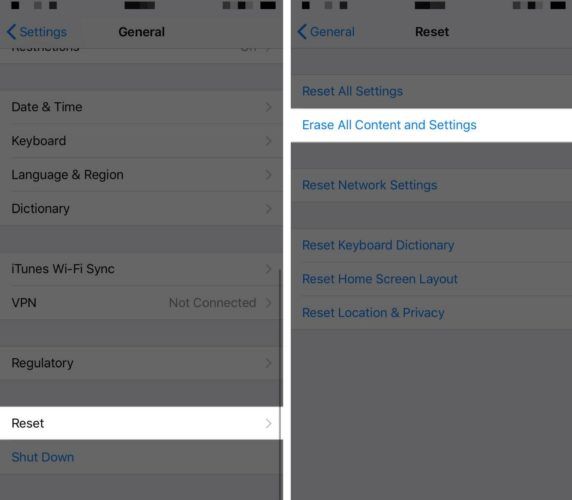
സിസ്റ്റത്തിനെതിരെ പോരാടുക!
നിങ്ങൾ നിങ്ങളുടെ iPhone പരിഹരിച്ച് ആ iPhone സിസ്റ്റം സംഭരണത്തിൽ ചിലത് ഒഴിവാക്കി. നിങ്ങളുടെ കുടുംബാംഗങ്ങളെയും സുഹൃത്തുക്കളെയും അനുയായികളെയും എങ്ങനെ iPhone സംഭരണ ഇടം ലാഭിക്കാമെന്ന് പഠിപ്പിക്കുന്നതിന് ഈ ലേഖനം സോഷ്യൽ മീഡിയയിൽ പങ്കിടുന്നത് ഉറപ്പാക്കുക. ചുവടെ ഒരു അഭിപ്രായമിടുക, നിങ്ങൾ എത്ര സംഭരണ ഇടം സ്വതന്ത്രമാക്കി എന്ന് ഞങ്ങളെ അറിയിക്കുക!